来源:www.xinmaotao.net 时间:2017-08-20 08:15
华硕fx51vw笔记本是一款非常不错的大屏幕笔记电脑,这款电脑搭载着intel第六代酷睿标压处理器和nvidla gtx960m独立显卡,深受广大游戏用户们的青睐,那么这款华硕fx51vw笔记本怎么设置u盘启动呢?今天为大家分享华硕fx51vw笔记本使用bios设置u盘启动的方法。
bios设置u盘启动方法:
1、将制作完成新毛桃u盘启动盘连接至电脑,重启或开机电脑后在显示器中出现华硕开机画面的时候按下u盘启动快捷键F2键,如图所示:

2、进入快捷启动项的选择界面后,我们选择u盘所在的位置,按回车键进入,如图所示:
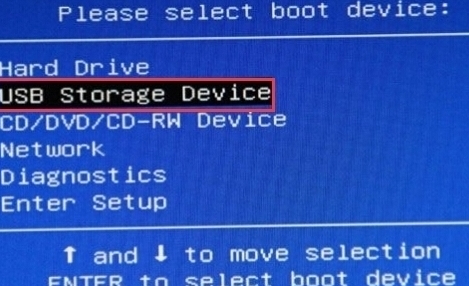
3、等待片刻,顺利进入新毛桃主菜单,如图所示:
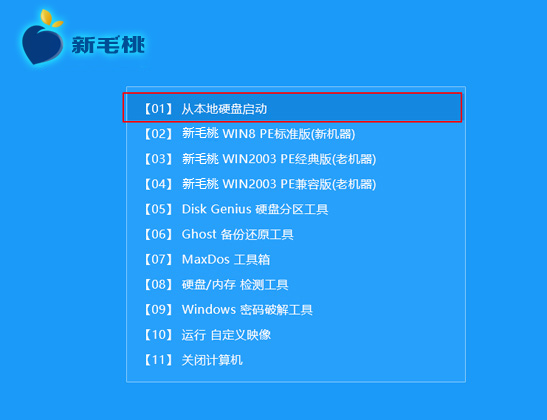
关于华硕fx51vw笔记本使用bios设置u盘启动的操作步骤就为大家详细分享到这里了,还不懂怎么设置u盘启动的朋友可以参考以上方法步骤进行设置就可以了,希望本篇教程能够帮到大家,更多精彩教程请关注新毛桃官方网站。
责任编辑:新毛桃:http://www.xinmaotao.net